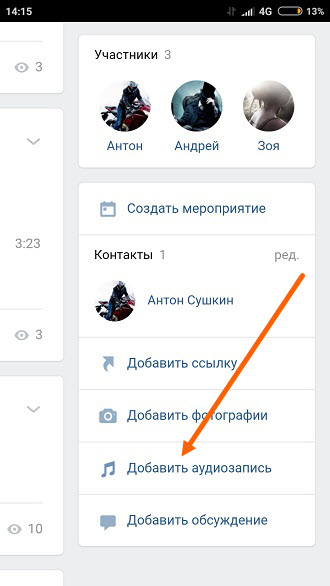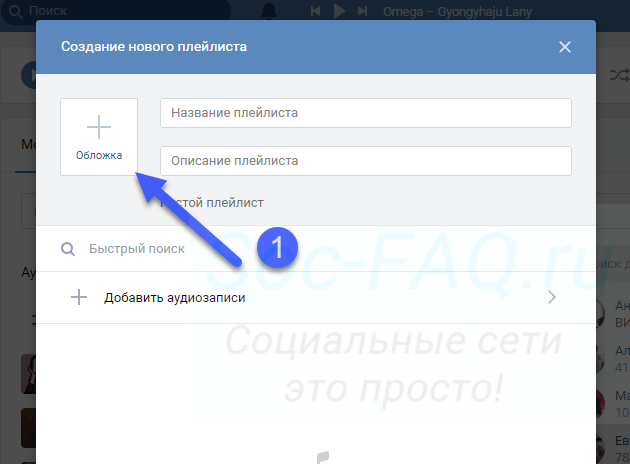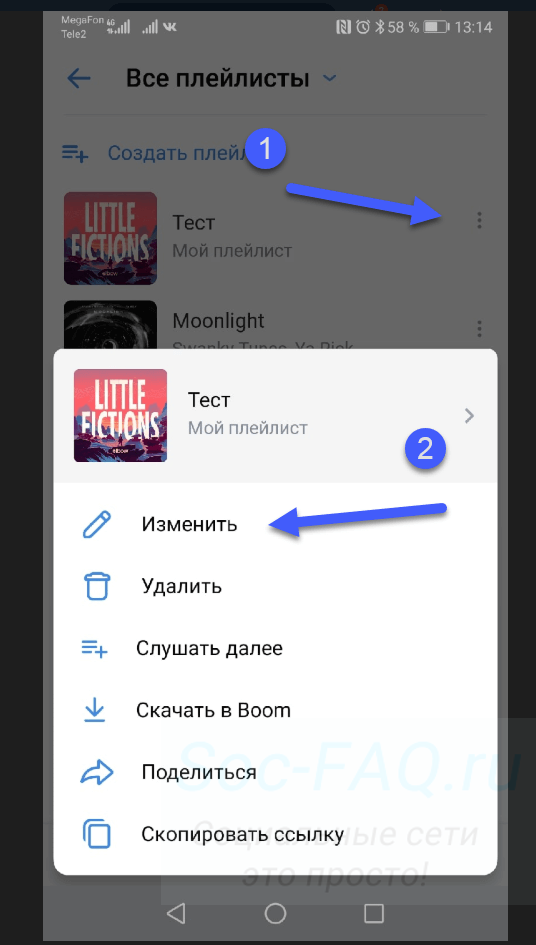Как отправить песню «ВКонтакте» с компьютера и с телефона
МузыкаСообщения
«ВКонтакте» стала достаточно популярной социальной сетью, потому что здесь можно не только общаться с другими людьми и находить старых знакомых, но также смотреть видео, пользоваться специальными приложениями, читать новости и слушать музыку. Причем музыки ВК настолько много, что это, вероятно, один из самых больших сайтов в плане имеющихся здесь треков. Многие функции этого сайта отлично дополняют другие: так, например, пользователи достаточно часто отправляют друг другу музыкальные композиции в сообщениях.
В этой статье мы подробно и примерами расскажем о том, как отправить другому человеку музыку ВК:
- В полной версии;
- В мобильном приложении;
- В мобильной версии сайта.
Содержание
Как отправить песню «ВКонтакте» с компьютера?
Для начала нужно перейти в раздел с «Сообщениями» в левом главном меню. Далее требуется выбрать нужного собеседника и в диалоге с ним навести на иконку со скрепкой для вызова меню дополнительных функций. Здесь нужно выбрать «Аудиозапись».
Здесь нужно выбрать «Аудиозапись».
Далее отобразится окно со всеми треками, которые пользователь добавил в свой общий плейлист ВК. Чтобы добавить песню к своему сообщению, достаточно просто нажать на кнопку «Прикрепить» напротив этой композиции. Если зажать кнопку Shift на клавиатуре и нажать на «Прикрепить», таким образом можно добавить сразу несколько песен.
Если в верхней поисковой графе ввести запрос (например, исполнителя или название песни), можно найти и другие треки в общем поиске по музыке «ВКонтакте». Здесь тоже можно выбрать сразу несколько композиций. При этом можно добавлять треки сразу из своего личного плейлиста и общего поиска, прикрепляя их к одному сообщению. После завершения поиска и добавления треков, можно нажать на кнопку с крестиком в правой верхней части.
В итоге все прикрепленные композиции отобразятся в графе набора сообщения. Чтобы отослать их своему собеседнику, нужно просто кликнуть на кнопку отправки сообщения.
Важно!
«ВКонтакте» позволяет добавлять только до 10 композиций к одному сообщению.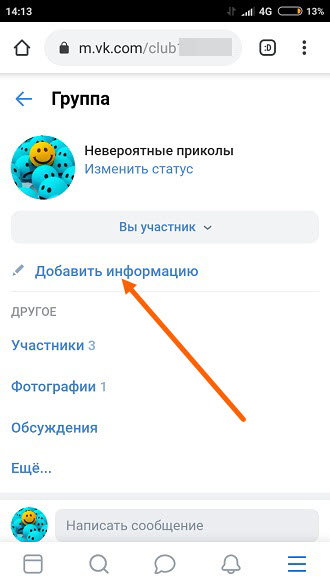 Если же требуется отправить больше песен, можно отослать их в нескольких сообщениях.
Если же требуется отправить больше песен, можно отослать их в нескольких сообщениях.
Как отправить песню «ВКонтакте» в приложении?
Пользователям официального мобильного приложения сначала нужно зайти в сообщениях в диалог с тем человеком, которому следует отправить треки. Здесь требуется нажать на кнопку со скрепкой для вызова меню дополнительных функций.
Далее в разделе «Музыка» можно выбрать те композиции, которые нужно отправить. Можно нажать сразу на несколько песен, чтобы прикрепить их к сообщению.
Для поиска песен по всей музыке ВК нужно ввести соответствующий запрос в поисковую строку. Здесь тоже можно выбрать сразу несколько треков, чтобы прикрепить их к сообщению. После этого можно нажать на кнопку «Прикрепить».
Добавленные к сообщению песни отобразятся в диалоге. Для того, чтобы отослать их, нужно просто нажать на кнопку отправки сообщения.
Как отправить песню «ВКонтакте» в мобильной версии?
На мобильном сайте m.vk.com тоже можно отсылать треки в сообщениях другим людям.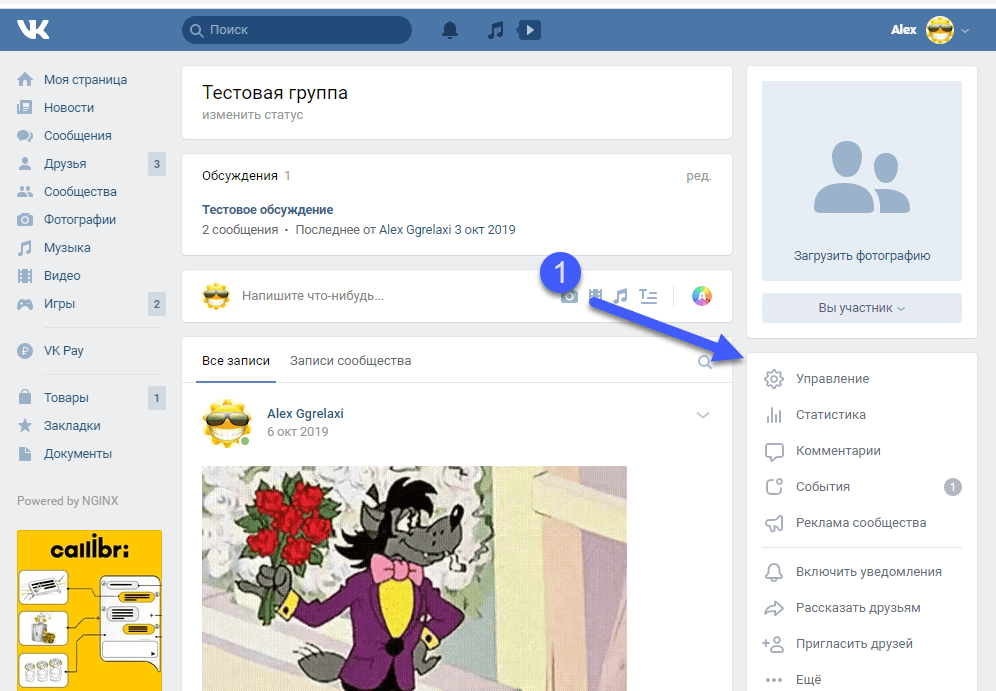 Для этого сначала нужно зайти в диалог с требуемым пользователем и нажать на кнопку со скрепкой.
Для этого сначала нужно зайти в диалог с требуемым пользователем и нажать на кнопку со скрепкой.
Далее в меню дополнительных функций нужно выбрать пункт «Аудиозапись».
Далее отобразится окно, в котором можно выбрать композиции из своего личного плейлиста. К сожалению, здесь нельзя выбрать сразу несколько треков, так как после нажатия на один из них сайт будет тут же добавлять песню к сообщению, открывая при этом окно диалога. Поэтому для отправки нескольких композиций в одном сообщений нужно каждый раз снова повторять вышеописанные действия.
Чтобы найти песню для отправки из общего поиска ВК, достаточно просто в окне выбора треков ввести требуемый запрос в поисковой строке. Далее отобразятся все подходящие композиции. Чтобы выбрать одну из них, достаточно просто нажать на нее.
Прикрепленные к сообщению песни отобразятся в окне диалога. Для того, чтобы отослать их своему собеседнику, достаточно просто нажать на кнопку отправки сообщения.
Заключение
Благодаря тому, что «ВКонтакте» есть очень много композиций (причем они пополняются постоянно другими пользователями), здесь без труда можно найти практически любую популярную песню.
Добавление музыки на iPhone и прослушивание в режиме офлайн
В приложении «Музыка» подписчики Apple Music могут добавлять и загружать песни и видеоклипы из Apple Music. Музыку, добавленную на iPhone, можно воспроизводить в потоковом режиме при наличии подключения к интернету. Чтобы воспроизводить музыку, когда устройство не подключено к интернету, необходимо вначале загрузить ее.
Добавление музыки из Apple Music в медиатеку
Выполните описанные ниже действия.
Коснитесь и удерживайте песню, альбом, плейлист или видео, затем коснитесь «Добавить в Медиатеку».
Просматривая содержимое альбома или плейлиста, коснитесь в верхней части экрана, чтобы добавить альбом или плейлист целиком, или коснитесь , затем коснитесь «Добавить в медиатеку», чтобы добавить отдельные песни.
На экране «Исполняется» коснитесь кнопки , затем коснитесь «Добавить в медиатеку».

Чтобы удалить музыку из медиатеки, коснитесь и удерживайте песню, альбом, плейлист или видеоклип, затем коснитесь «Удалить из Медиатеки».
Музыка, которую Вы добавляете на iPhone, также добавляется на другие устройства, на которых Вы вошли в iTunes Store и App Store с тем же Apple ID и включили параметр «Синхронизация Медиатеки» (для этого откройте «Настройки» > «Музыка» и включите параметр «Синхронизация Медиатеки»).
Добавление музыки в плейлист
Коснитесь и удерживайте альбом, плейлист, песню или видеоклип.
Коснитесь «Добавить в плейлист», затем выберите плейлист.
Загрузка музыки из Apple Music на iPhone
Загрузка песни, альбома или плейлиста. Коснитесь музыки, которую Вы добавили в медиатеку, и удерживайте ее, затем коснитесь «Загрузить».
После добавления плейлиста или альбома можно также коснуться вверху экрана.

Примечание. Чтобы загружать музыку из Apple Music в Вашу медиатеку, необходимо включить параметр «Синхронизация Медиатеки» (откройте «Настройки» > «Музыка» и включите пункт «Синхронизация Медиатеки»).
Всегда загружать музыку. Выберите «Настройки» > «Музыка» и включите «Автоматические загрузки».
Добавленные песни автоматически загружаются на iPhone.
Просмотр процесса загрузки. На экране «Медиатека» коснитесь «Загруженная музыка», затем коснитесь «Загрузка».
Примечание. Если музыка, которую Вы загружаете, доступна в формате Dolby Atmos, рядом с названием контента отображается кнопка Dolby Atmos . Такую музыку можно загрузить как в формате Dolby Atmos, так и в стереоформате. Чтобы загружать музыку в формате Dolby Atmos, когда этот формат доступен, откройте «Настройки» > «Музыка», затем включите «Загрузки в Dolby Atmos». См. раздел Воспроизведение музыки в формате Dolby Atmos на iPhone.
Управление местом в хранилище
Освобождение места, используемого для хранения музыки. Если на iPhone мало места, можно сделать так, чтобы с него автоматически удалялась загруженная музыка, которую Вы давно не воспроизводили. Выберите «Настройки» > «Музыка» > «Оптимизация хранилища».
Удаление музыки и видеоклипов, сохраненных на iPhone. Коснитесь и удерживайте предварительно загруженную песню, альбом, плейлист, видеоклип, телешоу или фильм. Коснитесь «Удалить», затем коснитесь «Удалить загрузки».
Объект будет удален с iPhone, но останется в Медиатеке iCloud.
Удаление с iPhone всех песен или песен определенных исполнителей. Откройте «Настройки» > «Музыка» > «Загруженная музыка», коснитесь «Изменить», затем коснитесь кнопки рядом с пунктом «Все песни» или именами исполнителей, чью музыку Вы хотите удалить.
Выбор параметров сотовых данных для Музыки
Откройте «Настройки» > «Музыка», включите параметр «Сотовые данные», затем выполните любое из описанных ниже действий.
Включите или выключите параметр «Загрузки по сотовой сети».
Коснитесь параметра «Качество аудио», включите «Аудио Lossless», затем коснитесь параметра «Трансляция по сотовой сети», чтобы выбрать настройку («Нет», «Высокая эффективность», «Высокое качество», Lossless или High-Resolution Lossless).
При использовании форматов «Высокое качество», Lossless и High-Resolution Lossless расходуется значительно больше сотовых данных, чем при использовании формата «Высокая эффективность». Оператор сотовой связи может взимать дополнительную плату. Кроме того, воспроизведение музыки может начинаться с задержкой.
Перенос с YouTube в Музыку ВКонтакте (Музыка ВКонтакте/БУМ)
Перенос всех ваших плейлистов, песен и любимых альбомов с Ютуба в Музыку ВКонтакте (Музыка ВКонтакте/БУМ). С FreeYourMusic вы можете перенести плейлист за несколько простых шагов, не платя 💰💰💰 за долгосрочную подписку.
Загрузить Windows
Загрузить Linux
Загрузить Linux
Мы также доступны на
AndroidiOSmacOSWindows
Кредитная карта 💳 не требуется
Как перенести
плейлист YouTube в VK Music
После того, как вы установите FreeYourMusic, это позволит вам
легко перенести вашу музыкальную библиотеку
Выберите YouTube в качестве источника
Используйте вашу текущую платформу YouTube в качестве источника и начните переносить плейлисты с FreeYourMusic.
Как перенести
плейлист YouTube в VK Music
После того, как вы установите FreeYourMusic, это позволит вам
легко перенести вашу музыкальную библиотеку
Выберите VK Music в качестве места назначения
Выберите VK Music в качестве платформы, на которой вы хотите создать новый плейлист. Все, что вам нужно сделать, это всего лишь одно нажатие кнопки!
Как перенести
плейлист YouTube в VK Music
После того, как вы установите FreeYourMusic, это позволит вам
легко перенести вашу музыкальную библиотеку
Выберите плейлисты для переноса из сервиса YouTube в VK Music и выберите всю музыку, которую хотите переместить.
Как перенести
плейлист YouTube в VK Music
После того, как вы установите FreeYourMusic, это позволит вам
легко перенести вашу музыкальную библиотеку
Подтвердите свои действия и готово!
Передача завершена.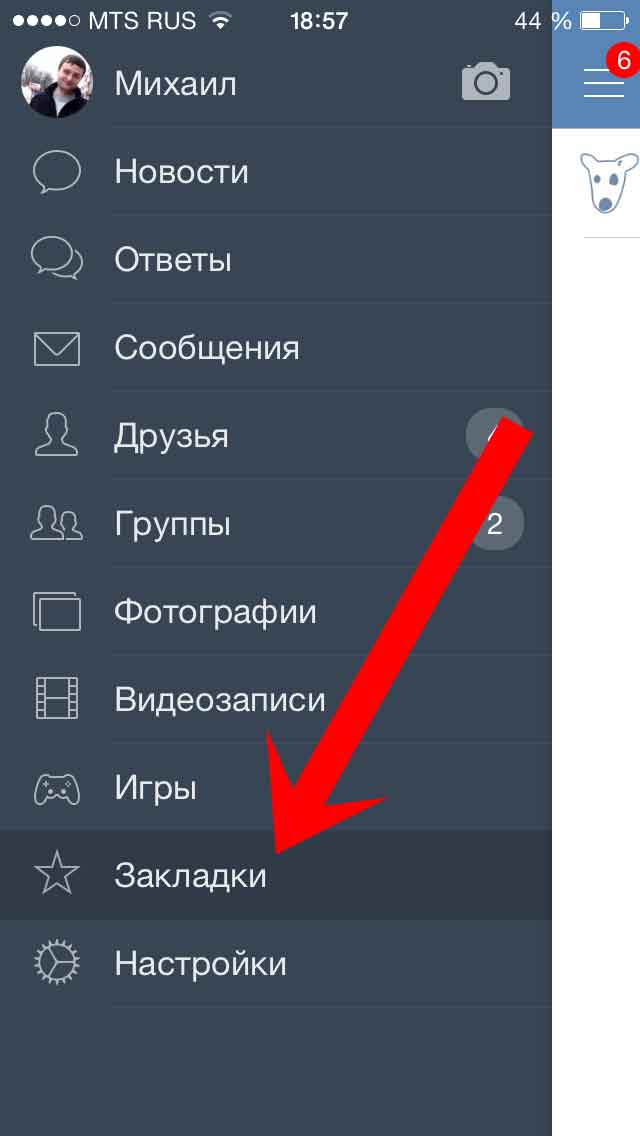 Ваши песни и плейлисты с YouTube перемещены в VK Music, и вы можете начать пользоваться своим новым сервисом потоковой передачи музыки.
Ваши песни и плейлисты с YouTube перемещены в VK Music, и вы можете начать пользоваться своим новым сервисом потоковой передачи музыки.
Загрузить сейчас
Вы когда-нибудь задумывались 🤔 каково это использовать другие сервисы потоковой передачи музыки?
Создание новых списков воспроизведения с нуля может быть 😩😭😤 и занимать много времени… С FreeYourMusic это никогда не было проще.
Этот простой инструмент поможет вам сэкономить ⏳ при переходе с YouTube на Музыку ВКонтакте (VKontakte Music/BOOM). В отличие от любых других приложений, с FreeYourMusic вы можете бесплатно перенести все свои музыкальные плейлисты на новую платформу, не покупая ежемесячную подписку.
Загрузите наше приложение для iOS, Android или настольного устройства и откройте для себя самый простой способ перемещения ваших любимых музыкальных плейлистов и альбомов.
Загрузить Windows
Загрузить Linux
Загрузить Linux
Мы также доступны на
AndroidiOSmacOSWindows
Вы когда-нибудь задумывались 🤔 каково это использовать другие сервисы потоковой передачи музыки?
Создание новых списков воспроизведения с нуля может быть 😩😭😤 и занимать много времени. .. С FreeYourMusic это никогда не было проще.
.. С FreeYourMusic это никогда не было проще.
Этот простой инструмент поможет вам сэкономить ⏳ при переходе с YouTube на Музыку ВКонтакте (VKontakte Music/BOOM). В отличие от любых других приложений, с FreeYourMusic вы можете бесплатно перенести все свои музыкальные плейлисты на новую платформу, не покупая ежемесячную подписку.
Загрузите наше приложение для iOS, Android или настольного устройства и откройте для себя самый простой способ перемещения ваших любимых музыкальных плейлистов и альбомов.
Загрузить Windows
Загрузить Linux
Загрузить Linux
Мы также доступны для
AndroidiOSmacOSWindows
Есть вопросы?
Сколько плейлистов и песен я могу переместить одновременно?
Доступны две версии нашего приложения — бесплатная и премиум. Если вы используете бесплатную версию нашего приложения, вы можете перемещать один плейлист за сеанс. Вы также можете купить полную версию FreeYourMusic, которая даст вам доступ к неограниченной передаче за сеанс.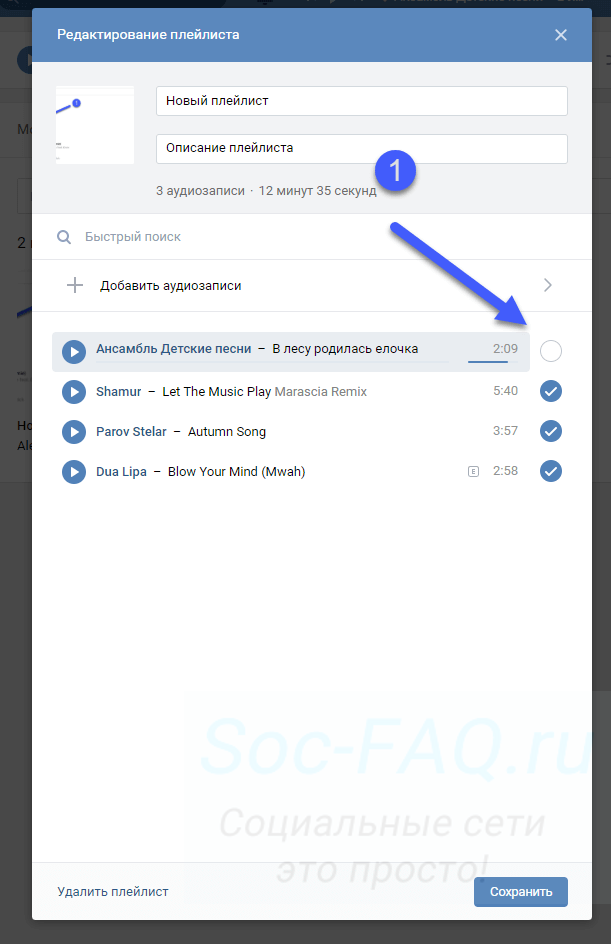 Вы платите только один раз и получаете пожизненные обновления и поддержку.
Вы платите только один раз и получаете пожизненные обновления и поддержку.
Сколько времени займет перевод YouTube в VK Music (Музыка ВКонтакте/БУМ)?
Всего несколько кликов! Начните с выбора YouTube в качестве исходной музыкальной платформы, а затем выберите следующий пункт назначения — стриминговый сервис VK Music (VKontakte Music / BOOM). Как только вы выберете свои плейлисты и альбомы для процесса переноса, FYM перенесет их в течение нескольких минут или меньше.
Могу ли я использовать платформу YouTube в качестве источника для переноса моей библиотеки в VK Music (VKontakte Music / BOOM)?
Конечно. FreeYourMusic поддерживает самые популярные музыкальные сервисы. Вы можете передавать музыку из Amazon Music, Apple Music, Deezer, Pandora, SoundCloud, Spotify, Tidal, YouTube, YouTube Music, Napster, Qobuz, QQ Music (QQ 音乐), Yandex Music, VK Music (VKontakte Music/BOOM), Anghami , Zvuk (Звук), Gaana, JioSaavn, Resso, Boomplay, Резервное копирование файлов (Excel/CSV) — все, что вам нужно сделать, это выбрать плейлист, который вы хотите переместить, а затем позволить FYM переместить его в место назначения.
Войдите в мир музыки с совершенно новым уровнем доступности
Download Windows
Download Linux
Download Linux
We’re also available on
AndroidiOSmacOSWindows
FreeYourMusic is available on all major operating systems:
- iOS
- Android
- Windows
- macOS
- Linux
Другие поддерживаемые службы
Они говорят о нас!
Перевод со Звука (Звук) на ВКонтакте Музыка (VKontakte Music/BOOM)
Перенесите все свои плейлисты, песни и любимые альбомы из Zvuk (Звук) в ВКонтакте Музыка (VKontakte Music/BOOM). С FreeYourMusic вы можете перенести плейлист за несколько простых шагов, не платя 💰💰💰 за долгосрочную подписку.
Скачать Windows
Скачать Linux
Скачать Linux
Мы также доступны на
AndroidiOSmacOSWindows
Кредитная карта не требуется0004 После того, как вы установите FreeYourMusic, вы сможете
легко перенести свою музыкальную библиотеку.
Выберите Zvuk в качестве источника.
Как перенести плейлист
Zvuk в VK Music
После того, как вы установите FreeYourMusic, это позволит вам
легко перенести вашу музыкальную библиотеку
Выберите VK Music в качестве места назначения для создания нового плейлиста. Все, что вам нужно сделать, это всего лишь одно нажатие кнопки!
Как перенести плейлист
Zvuk в VK Music
После того, как вы установите FreeYourMusic, это позволит вам
легко перенести вашу музыкальную библиотеку
Выберите плейлисты для переноса из сервиса «Звук» в «Музыка ВКонтакте» и выберите всю музыку, которую хотите переместить.
Как перенести плейлист
Zvuk в VK Music
Как только вы установите FreeYourMusic, он позволит вам
для удобного переноса вашей музыкальной библиотеки
Подтвердите свое действие и готово!
Передача завершена. Ваши песни и плейлисты Zvuk перенесены в VK Music, и вы можете начать наслаждаться новым сервисом потоковой передачи музыки.
Ваши песни и плейлисты Zvuk перенесены в VK Music, и вы можете начать наслаждаться новым сервисом потоковой передачи музыки.
Загрузить сейчас
Вы когда-нибудь задумывались 🤔 каково это использовать другие сервисы потоковой передачи музыки?
Создание новых списков воспроизведения с нуля может быть 😩😭😤 и занимать много времени… С FreeYourMusic это никогда не было проще.
Этот простой инструмент поможет вам сэкономить ⏳ при переходе со Zvuk (Звук) на VK Music (Музыка ВКонтакте/BOOM). В отличие от любых других приложений, с FreeYourMusic вы можете бесплатно перенести все свои музыкальные плейлисты на новую платформу, не покупая ежемесячную подписку.
Загрузите наше приложение для iOS, Android или настольного устройства и откройте для себя самый простой способ перемещения ваших любимых музыкальных плейлистов и альбомов.
Загрузить Windows
Загрузить Linux
Загрузить Linux
Мы также доступны на
AndroidiOSmacOSWindows
Вы когда-нибудь задумывались 🤔 каково это использовать другие сервисы потоковой передачи музыки?
Создание новых списков воспроизведения с нуля может быть 😩😭😤 и занимать много времени. .. С FreeYourMusic это никогда не было проще.
.. С FreeYourMusic это никогда не было проще.
Этот простой инструмент поможет вам сэкономить ⏳ при переходе со Zvuk (Звук) на VK Music (Музыка ВКонтакте/BOOM). В отличие от любых других приложений, с FreeYourMusic вы можете бесплатно перенести все свои музыкальные плейлисты на новую платформу, не покупая ежемесячную подписку.
Загрузите наше приложение для iOS, Android или настольного устройства и откройте для себя самый простой способ перемещения ваших любимых музыкальных плейлистов и альбомов.
Скачать Windows
Скачать Linux
Скачать Linux
Мы также доступны на
AndroidiOSmacOSWindows
Есть вопросы?
Сколько плейлистов и песен я могу переместить одновременно?
Доступны две версии нашего приложения — бесплатная и премиум. Если вы используете бесплатную версию нашего приложения, вы можете перемещать один плейлист за сеанс. Вы также можете купить полную версию FreeYourMusic, которая даст вам доступ к неограниченной передаче за сеанс.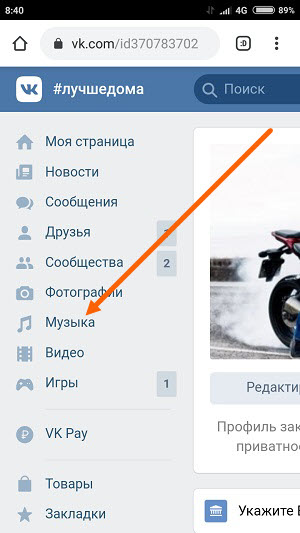 Вы платите только один раз и получаете пожизненные обновления и поддержку.
Вы платите только один раз и получаете пожизненные обновления и поддержку.
Сколько времени займет перевод Звука (Звук) в VK Music (Музыка ВКонтакте/BOOM)?
Всего несколько кликов! Начните с выбора Zvuk (Звук) в качестве исходной музыкальной платформы, а затем выберите следующий пункт назначения — стриминговый сервис VK Music (VKontakte Music / BOOM). Как только вы выберете свои плейлисты и альбомы для процесса переноса, FYM перенесет их в течение нескольких минут или меньше.
Могу ли я использовать платформу YouTube в качестве источника для переноса моей библиотеки в VK Music (VKontakte Music / BOOM)?
Конечно. FreeYourMusic поддерживает самые популярные музыкальные сервисы. Вы можете передавать музыку из Amazon Music, Apple Music, Deezer, Pandora, SoundCloud, Spotify, Tidal, YouTube, YouTube Music, Napster, Qobuz, QQ Music (QQ 音乐), Yandex Music, VK Music (VKontakte Music/BOOM), Anghami , Zvuk (Звук), Gaana, JioSaavn, Resso, Boomplay, Резервное копирование файлов (Excel/CSV) — все, что вам нужно сделать, это выбрать плейлист, который вы хотите переместить, а затем позволить FYM переместить его в место назначения.